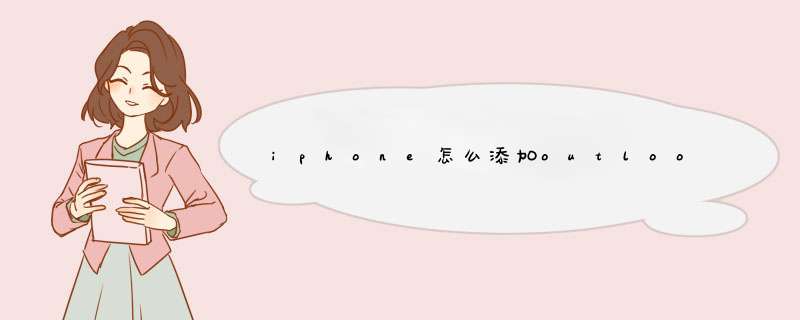
以iPhone 8手机为例:
1、首先,打开手机上的“设置”。
2、 进入设置页面后,找到并点击“帐户与密码”。
3、 进入帐户与密码页面后,找到并点击“添加帐户”。
4、进入添加帐户页面后,点击相应邮箱。
5、接着,将邮箱帐号和密码输入,然后再点击右上角的“下一步”。
6、在d出窗口中点击“存储”。
7、在跳转的页面中再次点击“存储”。
8、添加成功后,就能看到新邮箱名字了。
Outlook是禁欲的第一次打开Outlook的时候,觉得说,啊呀,怎么这么单调的啦:Bar的背景是白色的,被选中Tab的填充是白色的,隐藏在左侧的抽屉背景也是白色的…这些就算了,最让人不能忍的是,连 *** 作后出现的提示条都是白色的(如图),这也太低调了吧。
用久了之后会发现,这样子的设计其实还是蛮耐用的。
Outlook是简单粗暴的
对于收到的邮件,Outlook的处理是简单粗暴的。
在邮件的排列上,就是按照收到邮件的时间来降序排列,并没有按特定的时间段(比如说今天、昨天、X月X日)分个组什么的。
在邮件的分类上,Outlook只将收到的邮件分为重点和其它两类。重点,汇集的是一些发件人为自然人的邮件,通常情况下,是需要我们及时关注和回复的;其它,汇集的就是一些订阅邮件、推广邮件什么的,是可以在空闲的时候慢慢刷的邮件。
这一分类方法虽然简单粗暴,但对于那些不是“邮件重度患者”的人来说,是合适的;类别多了,反而会觉得冗余。
Outlook是放荡不羁爱自由的
(揣测:在设置页面,Outlook将“帮助与反馈”放置在页面顶部,一方面是体现了对用户意见的尊重;另一方面也是因为,这是用户点击频率较低的一项,将其放置在用户较难点击到的屏幕顶部,就可将拇指热区空间“让”给其它常用的功能)
Outlook里有很多设置是可以由用户去自定义的,如上图中所示:
用户可以自定义手势的含义,如将左滑标为无、存档、已读并存档、删除、安排、移动、标为已读/未读和标记。
用户可以为每个邮箱设置出现通知的时机和声音,感觉不同的邮箱收到邮件,会有不同的提示音这一点会比较好用。
在日历这一功能中,用户可以自定义一周开始的时间:周六、周日或是周一。作为面向全球用户的应用,这一设计是体贴的。
Outlook细节
一、回复收件人较多的邮件时
在Outlook中,当我在收件人很多的邮件中点击回复全部,跳转到的compose页面中,收件人栏详细显示的只有首个收件人的邮件地址,剩下的所有收件人都会被”压缩“成一坨数字;点击数字,再展开所有的收件人地址(如图)。
二、icon上的隐喻太深,且没有文字提示
这是我觉得不是很习惯的一点。比如说长按邮件Item,进入编辑模式的时候,使用的都是不带文字的icon(如图)。第一次用的时候,都不能确定那些icon代表的是什么意思。幸亏的是,对格局造成变化的那些 *** 作,都有撤销功能;比如说删除邮件和将邮件归档。
Sharon 20160317~20160319
注:上述评论仅代表个人观点;若有不同意见,欢迎讨论哟~
欢迎分享,转载请注明来源:内存溢出

 微信扫一扫
微信扫一扫
 支付宝扫一扫
支付宝扫一扫
评论列表(0条)